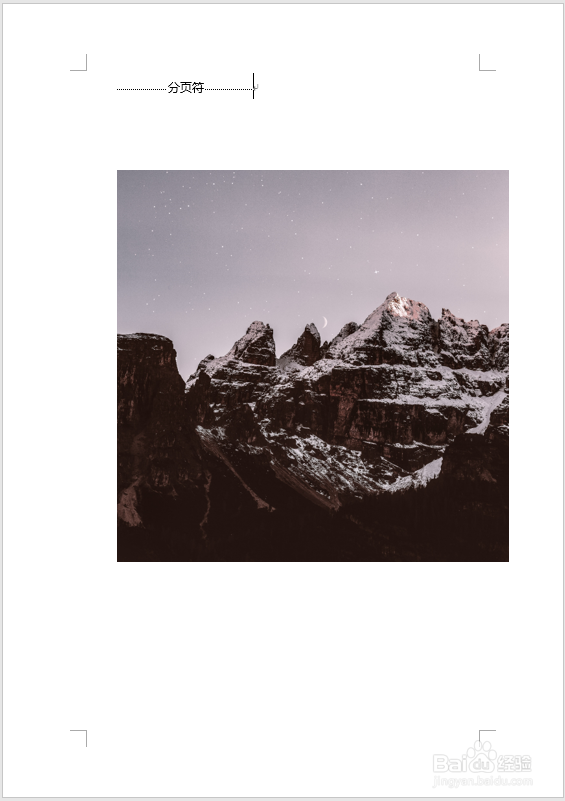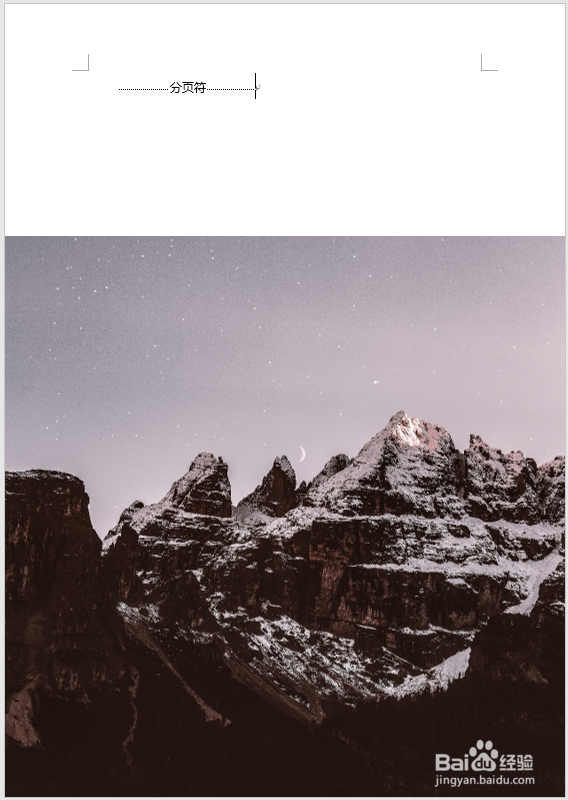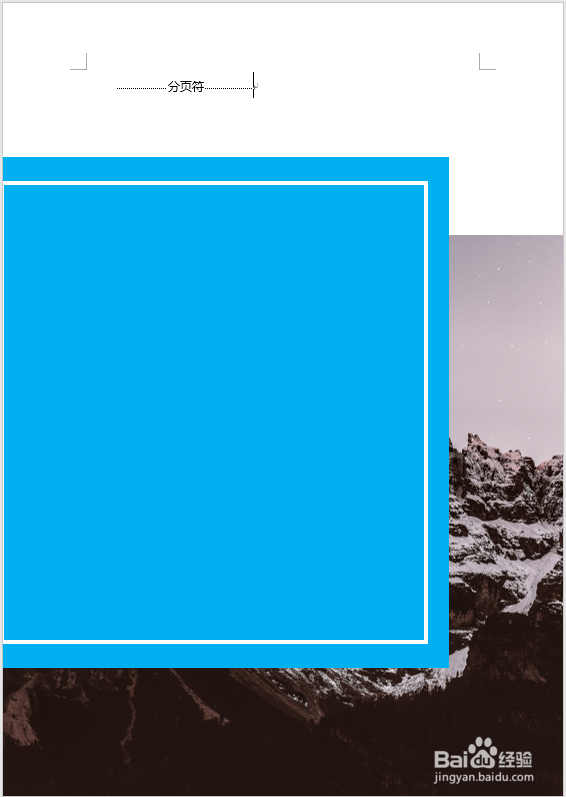怎样制作图片和矩形色块装饰效果的Word封面
1、打开Word,建立空白页。
2、插入一张图片。
3、把图片设置为浮于文字上方,并裁剪为正方形。
4、改变图片尺寸为文档宽度,放在页面底部。
5、插入一个矩形,取消轮廓,设置填充色,位于页面居中稍下位置。
6、再插入一个矩形,取消填充色,保留轮廓,轮廓设置为白色。
7、接下来,在矩形中插入文本框,输入文档标题、作者、简介等信息,并插入白色线条作为装饰。
8、最后,再在页面上方的空白处插入文本框,输入公司地址、电话、logo。
9、执行打印预览,一个简约的Word封面就得到了。
声明:本网站引用、摘录或转载内容仅供网站访问者交流或参考,不代表本站立场,如存在版权或非法内容,请联系站长删除,联系邮箱:site.kefu@qq.com。